Nelle versioni più recenti del sistema operativo Windows, è possibile dividere il disco rigido. Questo significa che con il partizionamento, si creano diverse unità su cui si divide lo spazio di archiviazione. I nuovi computer sono raramente partizionati quando escono dalla scatola, quindi il partizionamento è spesso utile.
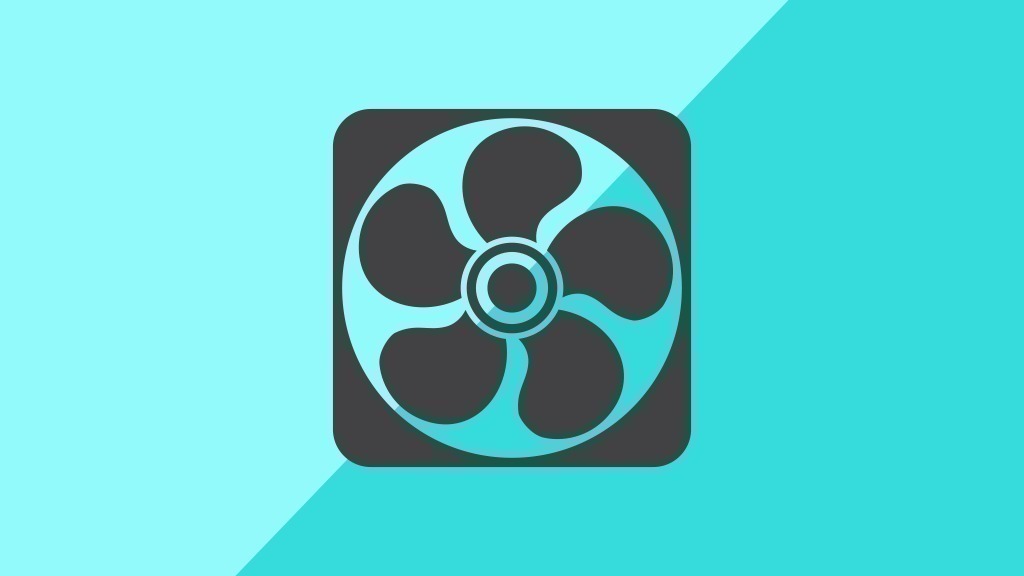
Come dividere lo spazio del disco rigido in partizioni
La maggior parte dei PC appena acquistati hanno solo una partizione sul loro disco rigido. Questo è il luogo in cui il sistema operativo e tutti gli altri dati sono memorizzati. Da un lato, questo è poco pratico, dall'altro, può diventare rapidamente molto pericoloso in termini di perdita di dati. In caso di attacco di virus, per esempio, il sistema operativo deve essere reinstallato. Allora è possibile che se i dati sono memorizzati su una sola partizione, tutti i dati saranno irrimediabilmente persi. Se vuoi proteggerti, è meglio salvare il sistema operativo e i programmi su una partizione separata e tutti i dati separatamente.
Come dividere il disco rigido in più partizioni
Senza software aggiuntivo, puoi dividere le partizioni tramite la gestione del disco. Puoi accedervi premendo la combinazione di tasti "Windows" + "R" ed eseguendo il comando "diskmgmt.msc".
- Cerca il disco rigido che vuoi dividere nella gestione del disco e fai clic destro su di esso.
- Selezionare l'opzione "Shrink volume" nel menu e regolare la dimensione della partizione esistente per fare spazio alla nuova partizione.
- In seguito, una nuova partizione può essere creata nello spazio liberato cliccando il tasto destro del mouse. Per fare questo, selezionate "Nuovo volume semplice" dal menu contestuale.
- Confermate con "Avanti" e specificate la dimensione, il formato e un nome per la nuova partizione prima di terminare il processo con "Fine".
